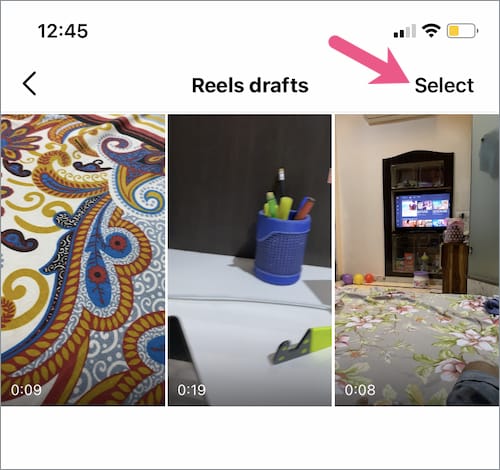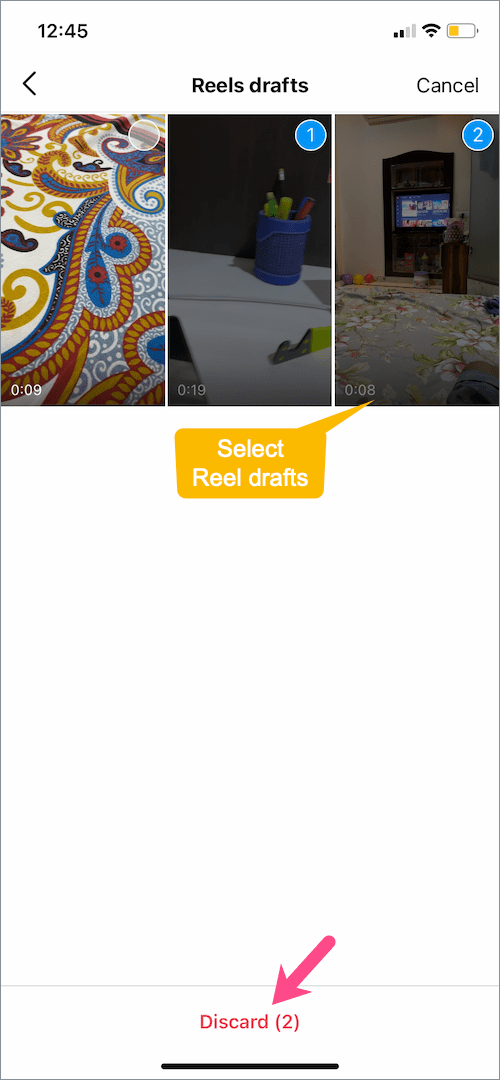Instagram ponuja možnost shranjevanja osnutka objav in kolutov, tako da jih lahko uporabniki najdejo pozneje. Očitno veliko uporabnikov Instagrama uporablja funkcijo osnutka, da shrani svoje Instagram kolute brez objave. To je priročno, če želite pozneje objaviti kolut z vsemi potrebnimi popravki in popravki. Poleg tega ljudje raje shranjujejo kolute kot osnutke, saj ni mogoče načrtovati objavljanja kolutov na Instagramu.
Medtem ko večina uporabnikov ve, kako uporabiti ugrez za kolute kot "Shranite kot osnutek' možnost je označena na strani za skupno rabo. Kljub temu boste morda zbegani, ko poskušate najti svoje osnutke Reel na Instagramu. To je zato, ker za razliko od objav na Instagramu med snemanjem novega koluta ali gledanjem kolutov drugih ljudi ne boste nikjer videli osnutkov.
Kje so moji osnutki Reels na Instagramu 2021?
Veliko uporabnikov Instagrama, še posebej tistih, ki niso odvisniki, ima to določeno poizvedbo »Kje je osnutek koluta shranjen v Instagramu«? Ne skrbite, če nimate pojma, kam so šli vaši koluti za osnutke.
Tukaj je opisano, kako lahko obnovite osnutek koluta v Instagramu za iPhone in Android.
- Pojdite v aplikacijo Instagram in tapnite svojo profilno sliko v spodnjem desnem kotu.
- Na zaslonu svojega profila tapnite Zavihek koluti v središču. Upoštevajte, da se razdelek Kolut prikaže samo, ko daste kolut v skupno rabo ali ga prvič shranite kot osnutek.

- Klikni "Osnutki“.
- Na zaslonu »Osnutki kolutov« bodo prikazani vsi koluti, ki ste jih shranili kot osnutek.
OPOMBA: Če se odjavite ali odstranite aplikacijo Instagram, bodo vaši osnutki za vedno izbrisani.
POVEZANE: Kako dostopati do osnutkov zgodb na Instagramu
Kako izbrisati osnutek Reels na Instagramu
Če pogosto snemate kolute na Instagramu, boste morda na koncu imeli veliko osnutkov. Bolje je, da se znebite vseh neuporabnih prepihov in poskrbite, da bodo osnutki v kolutih organizirani.
Če želite izbrisati osnutke kolutov na Instagramu,
- Po zgornjih korakih se pomaknite do imenika »Osnutki kolutov«.
- Tapnite »Izberi« v zgornjem desnem kotu in izberite vse osnutke, ki jih želite za vedno izbrisati.
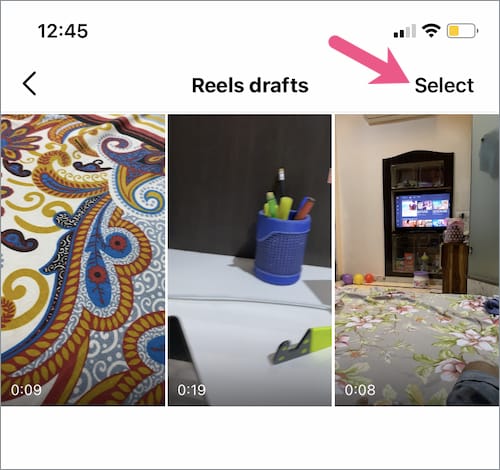
- Zdaj tapnite gumb »Zavrzi« na dnu zaslona.
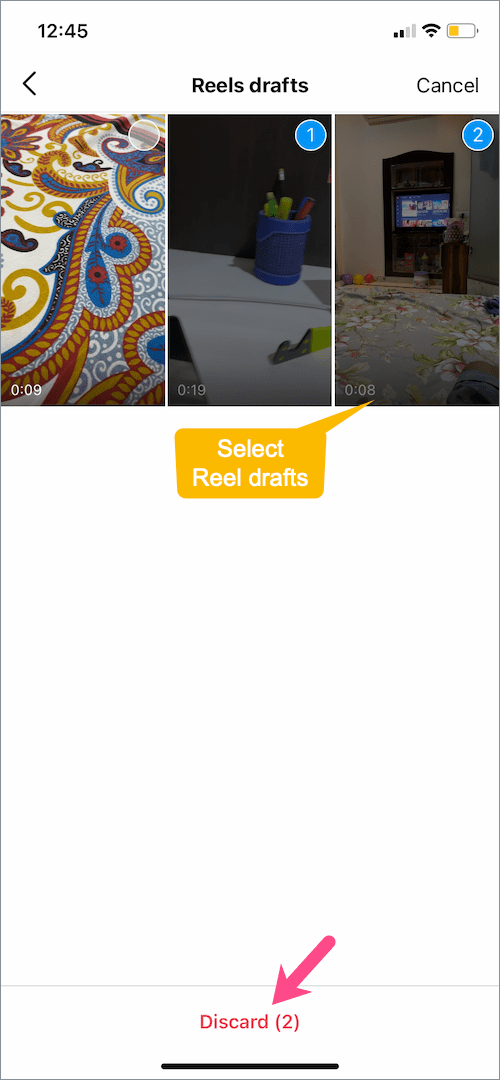
to je to. Vsi izbrani osnutki bodo trajno odstranjeni.
Opomba: Aplikacija Instagram ne prikaže nobenega potrditvenega okna, ko se dotaknete Zavrzi. Zato skrbno izbrišite svoje osnutke Instagram Reels.
POVEZANE: Kako preveriti oglede na Instagram kolutih
Kako objaviti osnutke kolutov na Instagramu
Če želite kadar koli objaviti osnutek koluta, preprosto pojdite v mapo Osnutki in tapnite določen kolut, ki ga želite objaviti. Po potrebi naredite končne spremembe, kot so dodajanje napisa, nastavitev naslovne slike, označevanje ljudi itd. Zvok lahko tudi uredite, da v kolut dodate filtre, nalepke, glasbo in besedilo. Nato tapnite »Deliti” na dnu, da objavite svoj videoposnetek.

PREBERITE TUDI: Kako deliti Instagram kolute na Facebooku
Kako urejati in igrati osnutke Reels na Instagramu
Dobro je, da predogledate ali predvajate svoj osnutek koluta, preden ga delite na Instagramu. Presenetljivo je, da ni možnosti za ogled osnutka koluta na strani za skupno rabo.
Brez skrbi! Preprosto tapnite možnost »Uredi« v zgornjem desnem kotu, da si ogledate predogled osnutka vaših kolutov.

Za urejanje osnutkov kolutov v Instagramu, tapnite isto "Uredi” na zaslonu Skupna raba, da vstopite v način urejanja. Tukaj lahko uporabite orodje za risanje, dodate glas, dodate nalepke, dodate besedilo z različnimi pisavami in učinki. Lahko celo prilagodite glasnost zvoka fotoaparata ali vnaprej izbranega zvočnega posnetka. Prav tako je mogoče izbrisati izvirni zvok in dodati novo glasbo z Instagrama.

PREBERITE TUDI: Kako zaustaviti Instagram kolute na iPhone in Android
Kako shraniti osnutek Instagram Reels v fotoaparat
Ali imate osnutek koluta, ki ga želite namesto na Instagramu objaviti na kakšni drugi platformi? V takem primeru morate ročno prenesti osnutek Instagram koluta na svoj pametni telefon iPhone ali Android.
Če želite osnutek koluta na Instagramu shraniti v svojo galerijo ali fotoaparat, samo tapnite možnost »Uredi« na zaslonu Skupna raba. Nato tapnite gumb za prenos (ikona puščice navzdol), da shranite kolut za ogled brez povezave ali neposredno skupno rabo.

Omeniti velja, da bodo vsi koluti, ki uporabljajo zunanji zvok iz glasbene knjižnice Instagram, shranjeni brez glasbe v galeriji. Vendar pa bodo koluti, ki imajo zvok kamere, posnet z vašim mikrofonom, ohranili izvirni zvok.
POVEZANI NASVETI:
- Kako narediti kolute na Instagramu z več fotografijami
- Kako arhivirati kolute na Instagramu